Cuando pensamos en programas de Diseño , lo primero que nos viene a la mente es el paquete de Adobe . Este es un conjunto de programas muy específico y funcional que nos ayuda a editar y crear nuestro contenido más fácilmente. Sin embargo, no todos pueden pagar la suscripción Adobe.
Pues te presentamos Photopea, una aplicación online gratis que nos permitirá editar y crear imágenes con herramientas muy similares a las que usa Photoshop, de una forma muy sencilla y rápida.
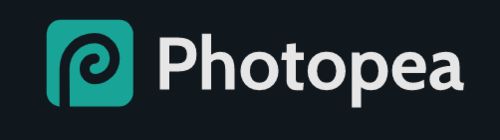
Contenidos
Cómo usar Photopea
Photopea es una herramienta creada íntegramente por el programador checo Ivan Kutskyr durante los años que estudiaba su carrera. La aplicación está disponible para cualquiera que la necesite de forma gratuita, e incluso te permite trabajar en archivos .PSD.
El éxito de Photopea ha sido abrumador, llegando a un millón y medio de usuarios al mes. También dispone de una versión Gold de pago 90 Días. El creador de la herramienta eligió este formato en lugar de las suscripciones anuales, por lo que los usuarios que no la usan no tienen que pagar por un servicio que no disfrutan.
La popularidad de Photopea se debe en gran parte al hecho de que es muy intuitivo y fácil de usar . La interfaz es muy similar a Photoshop y además es gratuita . Los iconos del escritorio y de las herramientas son bastante similares y esto nos ayuda a adaptarnos si ya sabemos utilizar Photoshop, a diferencia de otros programas de edición.
Cómo funciona Photopea
1. Con tu navegador de Internet abierto, ve a photopea.com para cargar la página de inicio. Incluso hay una extensión de Photopea para Google Chrome que te redirige al sitio web del servicio con solo un clic;
2. Para editar una imagen en Photopea, selecciona una de las opciones que se muestran en el cuadro negro con el nombre del programa, justo en el centro de la pantalla. En este ejemplo, usamos «Abrir desde computadora»;
3. Al igual que Photoshop, en el lado izquierdo de la pantalla se encuentran los comandos principales, que incluyen cursor, varita mágica, recortar, agregar texto, lupa, formas, entre otros. Mientras tanto, a la izquierda, están los elementos que forman parte de la imagen, que aún pueden tener capas, canales y demarcaciones, dependiendo de lo que estés editando;
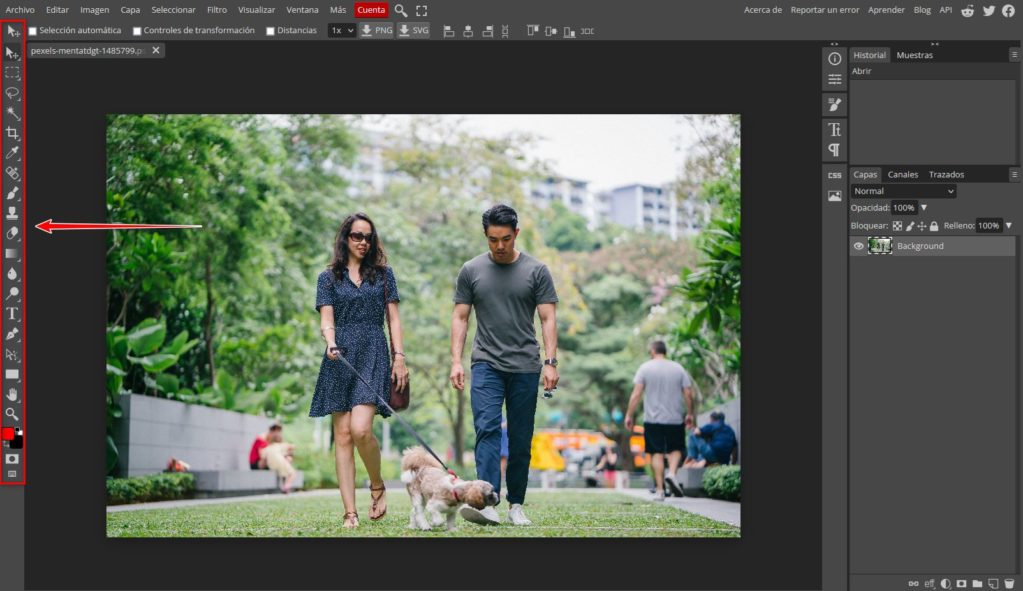
4. En “Imagen”, en el menú superior, puedes realizar ajustes de brillo y contraste, cambiar el tono/saturación y equilibrar los colores de la imagen, cambiar las curvas, entre otras opciones. En “Filtro” puedes modificar el estilo de la imagen añadiendo efectos 3D, desenfoque, ruido, pixelado, desenfoque y muchos otros filtros;
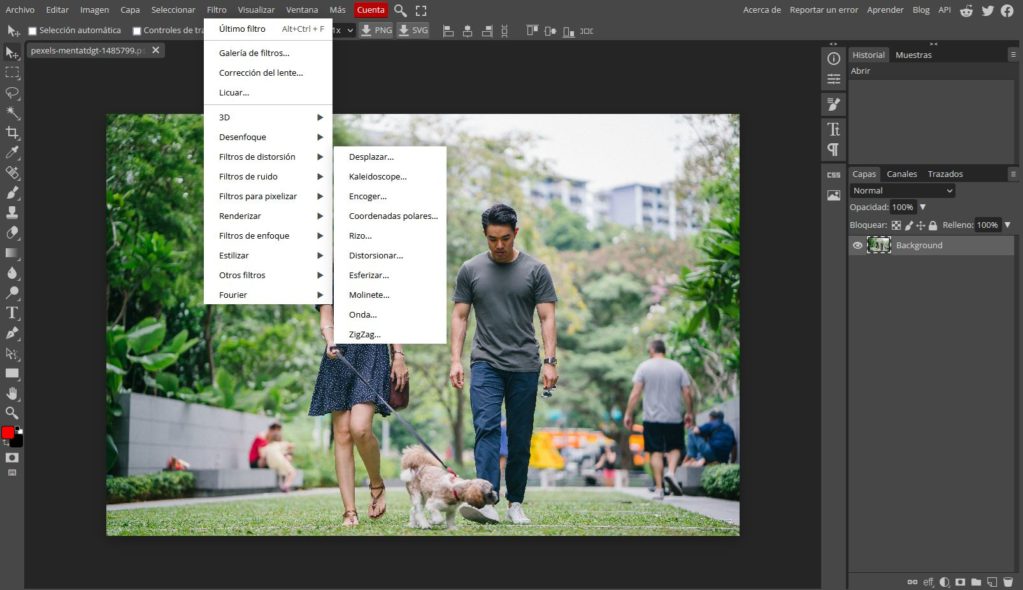
5. Al terminar un proyecto de edición en Photopea, simplemente guárdalo usando el menú «Archivo». Photopea le permite guardar el archivo como PSD o PSD/PSB, o exportarlo como una imagen PNG o JPG, GIF, PDF y más formatos compatibles. Si lo prefieres, puedes publicar el proyecto online en el sitio web de Photopea.
Photopea es una plataforma muy completa, con una funcionalidad similar a Photoshop, pero gratuita y online. Su compatibilidad con varias extensiones es un diferencial interesante, además del idioma castellano y opciones de edición avanzadas. Por ello, vale la pena consultar sus recursos para editar tus imágenes, desde modificaciones básicas, hasta realizar trabajos más profesionales, con calidad y practicidad.
